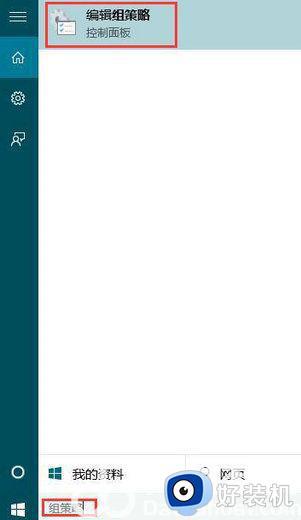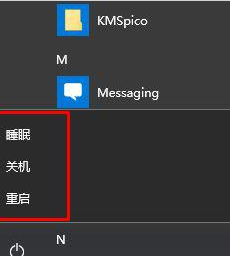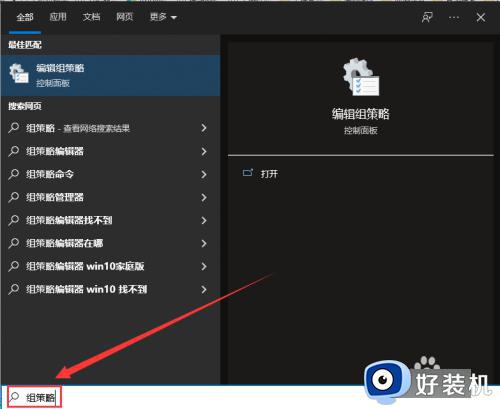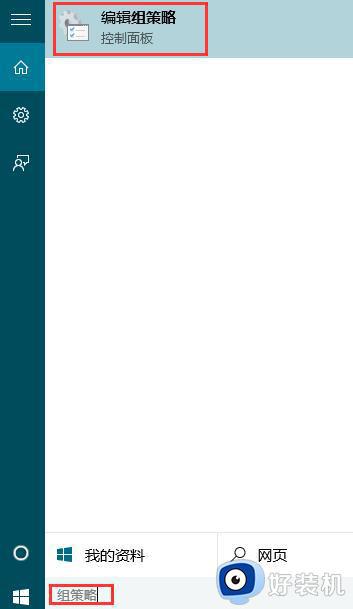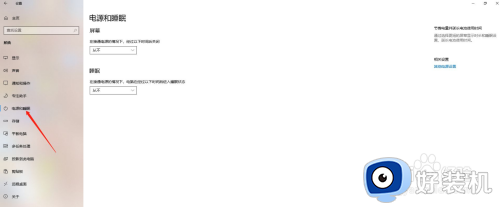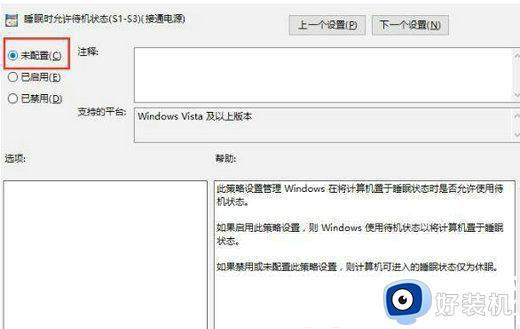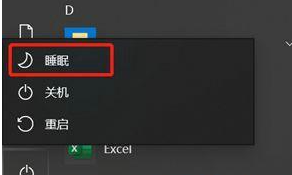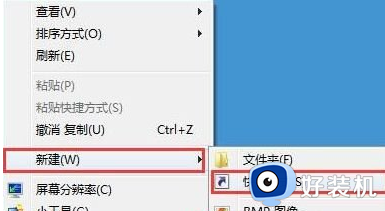win10电源没有睡眠选项为什么 win10电脑睡眠选项不见了的解决方法
时间:2024-01-29 10:50:32作者:huige
当我们要暂时离开电脑的时候,可以将电脑设置睡眠状态,一般可以在电源中可以找到睡眠选项,可是最近有不少win10系统用户反映说遇到了电源没有睡眠选项的情况,很多人不知道为什么,该怎么办呢,本文这就给大家详细介绍一下win10电脑睡眠选项不见了的解决方法。
方法如下:
1.在搜索框中输入“组策略”。
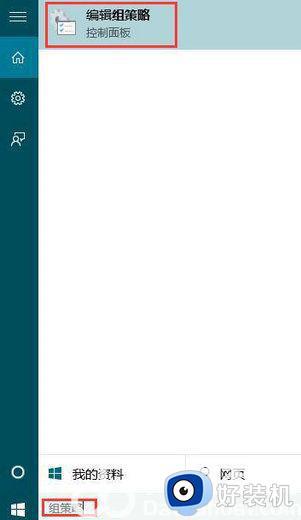
2,单击“计算机配置” - “管理模板” - “系统” - “电源管理” - “睡眠设置”,如下所示:
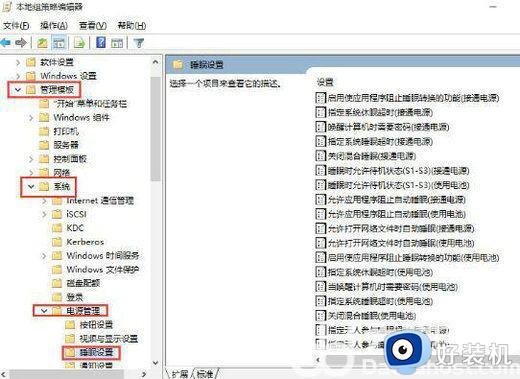
3.在右侧窗口“睡眠”(S1-S3)(S1-S3)“(S1-S3)”和“和”允许备用(S1-S3)(使用电池)上的“睡眠设置”(S1-S3)(使用电池),如下所示:
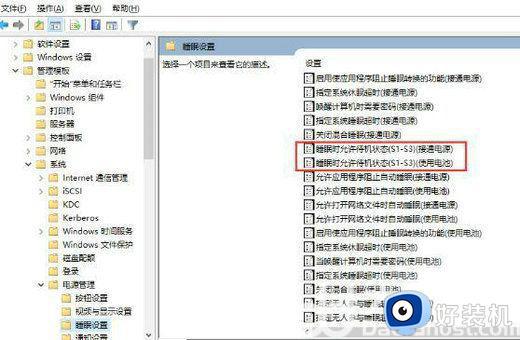
4,双击这两个选项可将其设置为“未配置”,然后单击“确定”,如下所示:
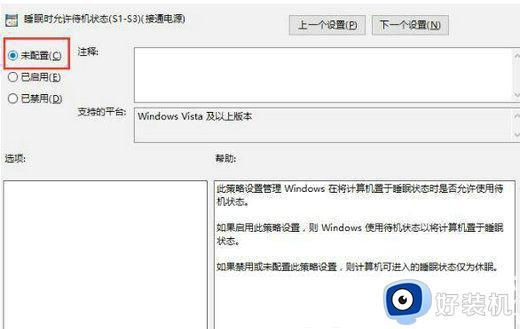
5.这个时候睡眠选项就回来了。
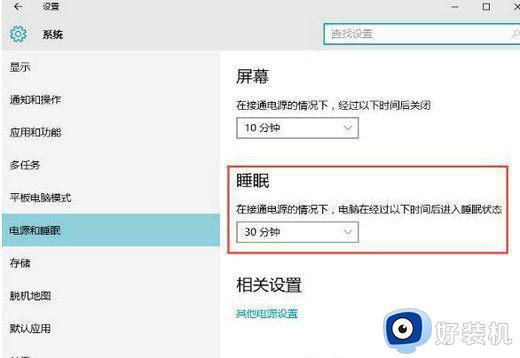
以上给大家介绍的就是win10电源没有睡眠选项的详细解决方法,有遇到一样情况的话,可以学习上面的方法来进行解决,希望帮助到大家。